Решаване на проблеми с неволно използване на процесора
Често компютърът започва да се забавя поради използването на процесора. Ако се случи така, че натоварването му достигне 100% без очевидна причина, тогава има причина да се притеснявате и е необходимо спешно да се реши този проблем. Има няколко прости начина, които ще помогнат не само за идентифициране на проблема, но и за решаването му. Ще ги обсъдим подробно в тази статия.
съдържание
Решете проблема: "Процесорът е зареден 100% без причина"
Натоварването на процесора понякога достига 100%, дори в случаите, когато не използвате сложни програми или стартирате игри. В този случай това е проблем, който трябва да бъде открит и решен, защото просто така без причини CPU не е претоварен. Можете да направите това по няколко прости начина.
Прочетете още: Как да разтоварвам процесор в Windows 7
Метод 1: Намерете и коригирайте процеса
Има моменти, когато потребителите не са изправени пред проблем, а просто забравиха да изключат програмата с много ресурси или в момента изпълняват задача. Особено обувката става забележима при по-старите процесори. Освен това скритите програми на миньорите, които не се откриват от антивирусите, придобиват популярност. Техният принцип на работа е, че те просто ще харчат системните ресурси на вашия компютър, а оттам и натоварването на процесора. Тази програма е дефинирана по няколко начина:
- Стартирайте диспечера на задачите чрез комбинацията Ctrl + Shift + Esc и отидете в раздела Processes (Процеси) .
- Ако веднага открихте процес, който зарежда системата, най-вероятно това не е вирус, а не програмен миньор, а просто софтуера, който сте започнали. Можете да кликнете с десния бутон върху линията и да изберете "End Process" . По този начин можете да освободите процесора.
- Ако не можете да намерите програма, която консумира много ресурси, ще трябва да кликнете върху "Показване на процесите на всички потребители" . В случай, че натоварването се случи в процеса "svchost" , най-вероятно компютърът е заразен с вирус и трябва да бъде изтрит. Повече подробности за това ще бъдат разгледани по-долу.
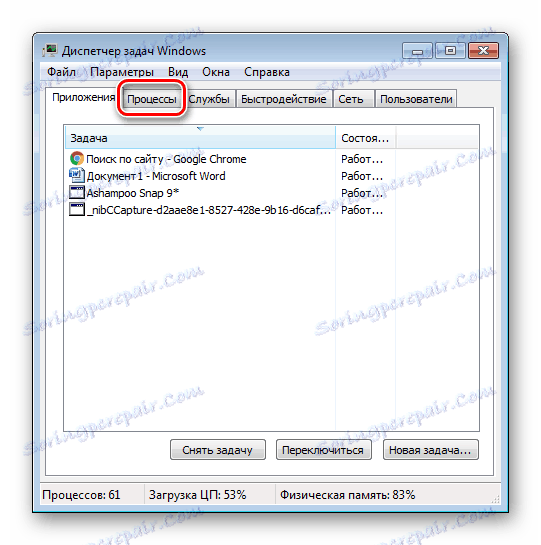
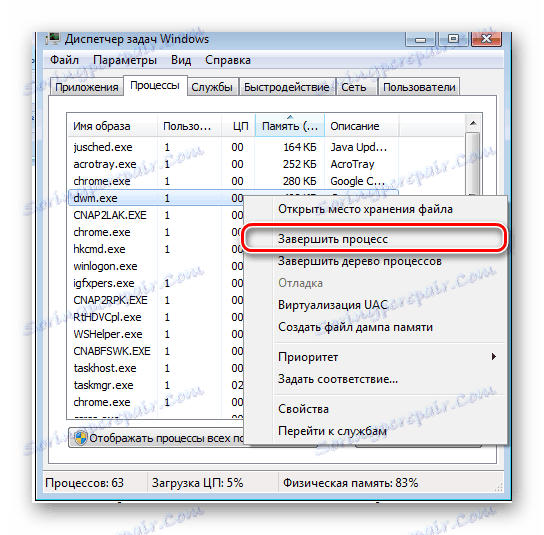
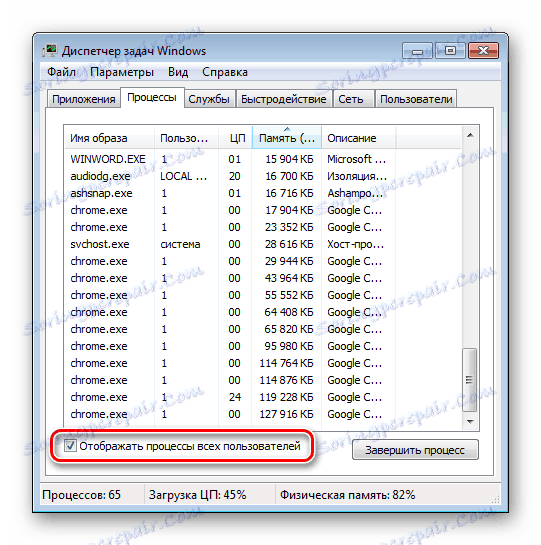
Ако не можете да намерите нищо подозрително, но товарът все още не пада, тогава трябва да проверите компютъра си за скрита програма-миньор. Факт е, че повечето от тях или спират да работят, когато стартирате мениджъра на задачите, или самият процес не се показва там. Следователно, ще трябва да прибягвате до инсталирането на допълнителен софтуер, за да заобиколите този трик.
- Изтеглете и инсталирайте Process Explorer.
- След стартирането, пред вас се отваря маса с всички процеси. Тук можете също така да кликнете с десния бутон на мишката и да изберете "Убий процес" , но това ще ви помогне малко.
- Най-добре е да отворите настройките, като кликнете с десния бутон на мишката върху линията и изберете "Properties" , след което отидете в пътя за съхранение на файлове и изтрийте всичко свързано с него.

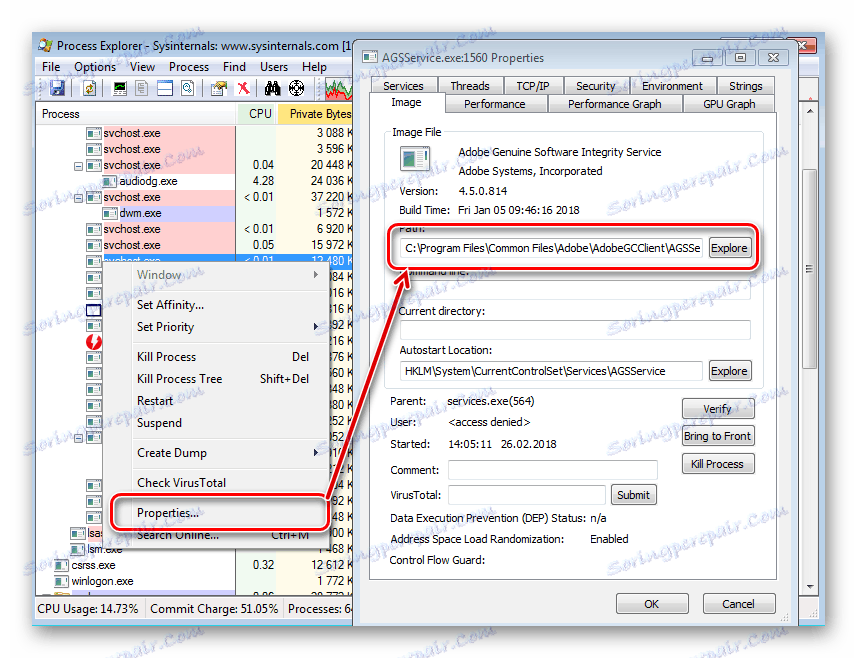
Моля, обърнете внимание, че този метод се препоръчва само за не-системни файлове, в противен случай, ако изтриете системната папка или файла, ще предизвикате системен проблем. Ако откриете неразбираемо приложение, което използва цялата сила на вашия процесор, в повечето случаи това е скрита програма-миньор, по-добре е да го премахнете напълно от вашия компютър.
Метод 2: Почистване от вируси
Ако процесът на системата зарежда CPU 100%, вероятно вашият компютър е заразен с вирус. Понякога натоварването не се появява в "Мениджъра на задачите", така че е по-добре да сканирате и да почистите злонамерения софтуер така или иначе, по-лошо от не.
Можете да използвате всеки наличен начин за почистване на компютъра ви с вируси: онлайн услуга, антивирусен софтуер или специални помощни програми. Повече за всеки метод е написано в нашата статия.

Прочетете повече: Борба с компютърни вируси
Метод 3: Актуализиране на драйверите
Преди да започнете да актуализирате или преинсталирате драйверите, най-добре е да се уверите, че проблемът е в тях. Това ще помогне за преминаването към безопасен режим. Рестартирайте компютъра и отидете в този режим. Ако натоварването на процесора е изчезнало, проблемът е точно в драйверите и трябва да ги обновите или обновите.
Прочетете още: Стартиране на Windows в "Safe Mode"
Преинсталацията може да се изисква само ако наскоро сте инсталирали нова операционна система и съответно сте инсталирали нови драйвери. Вероятно имаше някои проблеми или нещо не беше инсталирано и / или действието бе извършено неправилно. Проверката е достатъчно проста, като се използва един от няколко метода.

Прочетете повече: Научаваме кои драйвери трябва да бъдат инсталирани на компютъра
Остарелите драйвери могат да причинят конфликтни ситуации със системата, така че ще трябва да ги обновите. Помощ за намиране на необходимото устройство за актуализиране ще помогне на специална програма или също така да се направи ръчно.

Прочетете повече: Как да актуализирате драйвера на компютъра с помощта на DriverPack Solution
Метод 4: Почистване на компютъра от прах
Ако сте започнали да виждате увеличение на шума от охладителя или неволно спиране / рестартиране на системата, спиране по време на работа, тогава проблемът е само загряването на процесора. Може да изсъхне термичната паста, ако тя не се е променила дълго време, или вътрешността на тялото е запушена от прах. Първо, най-добре е да почистите корпуса от отломки.

Прочетете повече: Правилно почистване на вашия компютър или лаптоп от прах
Когато процедурата не помогна, процесорът все още създава шум, затопля се и системата се изключва, а има само един изход - замяната на термичната паста. Този процес не е сложен, но изисква грижи и предпазливост.

Прочетете повече: Да се научиш да прилагаш топлинна паста на процесора
В тази статия сме избрали за Вас четири метода, които ще помогнат за разрешаването на проблемите с постоянно зареждане на процесора от 100%. Ако един метод не донесе резултат, отидете на следващия, проблемът е точно в една от тези често срещани причини.
Прочетете също: Какво да направите, ако системата зарежда процеса svchost.exe , Explorer.exe , Trustedinstaller.exe , Неактивност на системата